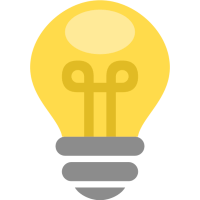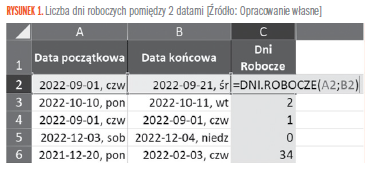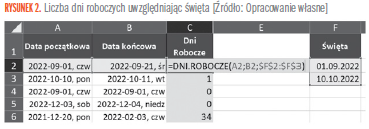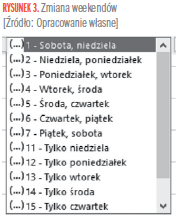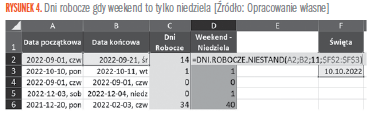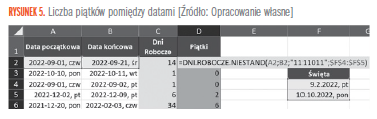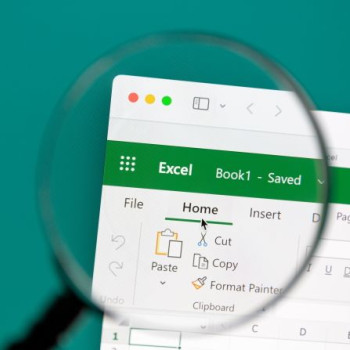Pracując z datami w Excelu najważniejszą rzeczą, jaką musimy wiedzieć, jest to, że Excel zapisuje daty jako liczbę dni, które minęły od 1 stycznia 1900 roku, a wyświetlana data jest efektem formatowania liczbowego. Dzięki temu w Excelu łatwo jest dodać lub odjąć konkretną liczbę dni od daty, bo to proste operacje matematyczne na liczbach, a reszta pozostaje w kwestiach formatowania liczbowego.

Dni robocze
Jednak jest dużo więcej bardziej skomplikowanych operacji związanych z datami. Tutaj zajmiemy się kilkoma z nich. Zaczniemy od policzenia liczby dni roboczych pomiędzy dwoma datami. To łatwe zadanie w Excelu, ponieważ istnieje w nim funkcja DNI.ROBOCZE, która potrafi obliczyć właśnie liczbę dni roboczych pomiędzy datą początkową a datą końcową (rysunek 1):
=DNI.ROBOCZE(A2;B2)
Funkcja DNI.ROBOCZE w swoich obliczeniach uwzględnia zarówno datę początkową, jak i końcową. Tej funkcji możesz dołożyć dodatkowe daty (święta) jako dni wolne (rysunek 2):
=DNI.ROBOCZE(A2;B2;$F$2:$F$3)
Domyślnie uznaje sobotę i niedzielę jako dni wolne od pracy. Jeśli chcesz, żeby inne dni były rozpatrywane jako dni weekendowe, musisz użyć funkcji DNI.ROBOCZE.NIESTAND. Pozwala ona na to w swoim 3. argumencie (rysunek 3).
Możemy zmodyfikować tak nasze obliczenia, żeby tylko niedzielę traktowały jako weekend. Oczywiście możemy też dołożyć święta (rysunek 4):
=DNI.ROBOCZE.NIESTAND(A2;B2;11;$F$2:$F$3)
Liczba piątków pomiędzy datami
3 argument funkcji DNI.ROBOCZE.NIESTAND ma trochę ukrytą możliwość. Jest ona opisana w pomocy Excela. Można w nim zapisać dni tygodnia jako wolne lub pracujące, jako ciąg tekstowy 7 cyfr. Dokładniej 1 lub 0. 1 w tym ciągu oznacza dzień wolny (weekend), a 0 dzień pracujący. Dzięki temu można policzyć przykładowo liczbę piątków pomiędzy datami, wstawiając 0 tylko na piątej pozycji ciągu (rysunek 5):
=DNI.ROBOCZE.NIESTAND(A2;B2;”1111011”;$F$4:$F$5)

Pozostałe 77% artykułu dostępne jest dla zalogowanych użytkowników serwisu.
Jeśli posiadasz aktywną prenumeratę przejdź do LOGOWANIA. Jeśli nie jesteś jeszcze naszym Czytelnikiem wybierz najkorzystniejszy WARIANT PRENUMERATY.
Zaloguj Zamów prenumeratę Kup dostęp do artykułuMożesz zobaczyć ten artykuł, jak i wiele innych w naszym portalu Controlling 24. Wystarczy, że klikniesz tutaj.